Als voor de gegevens die u wilt filteren complexe criteria vereist (zoals Type = "Produceren" OF Verkoper = "Davolio"), kunt u het dialoogvenster Geavanceerd filter gebruiken.
Als u het dialoogvenster Geavanceerde filter wilt openen, klikt u op Gegevens >Geavanceerd.
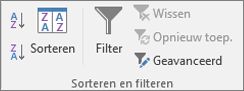
|
Geavanceerd filter |
Voorbeeld |
|---|---|
|
Verkoper = "L. Fluitsma" OF Verkoper = "Ch. Nienhuis" |
|
|
Product = "Vlees" EN Omzet > 1000 |
|
|
Meerdere criteria, meerdere kolommen, willekeurige criteria waar |
Product = "Vlees" OF Verkoper = "Ch. Nienhuis" |
|
(Omzet > 6000 EN Omzet < 6500 ) OF (Omzet < 500) |
|
|
(Verkoper = "Davolio" EN verkoop >3000) OF |
|
|
Verkoper = een naam met 'i' als tweede letter |
Overzicht van geavanceerde filtercriteria
De opdracht Geavanceerd werkt meerdere belangrijke punten anders dan de opdracht Filter.
-
Hiermee wordt het dialoogvenster Geavanceerd filter weergegeven in plaats van het menu AutoFilter.
-
U typt de geavanceerde criteria in een apart criteriumbereik op het werkblad en boven het celbereik of de tabel die u wilt filteren. In Microsoft Office Excel wordt het afzonderlijke criteriumbereik in het dialoogvenster Geavanceerd filter gebruikt als bron voor de geavanceerde criteria.
Voorbeeldgegevens
De volgende voorbeeldgegevens worden gebruikt voor alle procedures in dit artikel.
De gegevens bevatten vier lege rijen boven het lijstbereik die worden gebruikt als criteriumbereik (A1:C4) en een lijstbereik (A6:C10). Het criteriumbereik bevat kolomlabels en heeft ten minste één lege rij tussen de criteriumwaarden en het lijstbereik.
Als u met deze gegevens wilt werken, selecteert u deze in de volgende tabel, kopieert u deze en plakt u deze in cel A1 van een nieuw Excel-werkblad.
|
Product |
Verkoper |
Omzet |
|
Product |
Verkoper |
Verkoop |
|
Dranken |
T. Veen |
€ 5.122 |
|
Zuivel |
L. Fluitsma |
€ 450 |
|
Vlees |
Ch. Nienhuis |
€ 6.328 |
|
Vlees |
L. Fluitsma |
€ 6.544 |
Vergelijkingsoperatoren
Met de volgende operatoren kunt u twee waarden vergelijken. Het resultaat van een dergelijke vergelijking is een logische waarde: WAAR of ONWAAR.
|
Vergelijkingsoperator |
Betekenis |
Voorbeeld |
|---|---|---|
|
= (gelijkteken) |
Gelijk aan |
A1=B1 |
|
> (groter dan) |
Groter dan |
A1>B1 |
|
< (kleiner dan) |
Kleiner dan |
A1<B1 |
|
>= (groter dan of gelijk aan) |
Groter dan of gelijk aan |
A1>=B1 |
|
<= (kleiner dan of gelijk aan) |
Kleiner dan of gelijk aan |
A1<=B1 |
|
<> (niet gelijk aan) |
Niet gelijk aan |
A1<>B1 |
Het gelijkteken gebruiken om tekst of een waarde te typen
Omdat het gelijkteken (=) wordt gebruikt om een formule aan te geven wanneer u tekst of een waarde typt in een cel, wordt in Excel geëvalueerd wat u typt. Dit kan echter leiden tot onverwachte filterresultaten. Als u een vergelijkingsoperator voor gelijkheid wilt aangeven voor tekst of een waarde, typt u de criteria als een tekenreeksexpressie in de desbetreffende cel in het criteriumbereik:
=''= invoer ''
Waarbij invoer de tekst of waarde is die u zoekt. Voorbeeld:
|
Wat u invoert in de cel |
Wat wordt berekend en weergegeven |
|---|---|
|
="=L. Fluitsma" |
=L. Fluitsma |
|
="=3.000" |
=3.000 |
Hoofdlettergevoeligheid
Het maakt in Excel geen verschil of u hoofdletters of kleine letters gebruikt bij het filteren van tekstgegevens. U kunt echter een formule gebruiken voor een hoofdlettergevoelige zoekactie. Zie de sectie Criteria met jokertekens voor een voorbeeld.
Vooraf gedefinieerde namen gebruiken
U kunt een bereik de naam Criteria geven, waarna de verwijzing naar het bereik automatisch wordt weergegeven in het vak Criteriumbereik. U kunt ook de naam Database definiëren voor het lijstbereik dat moet worden gefilterd en de naam Ophalen definiëren voor het gebied waarin u de rijen wilt plakken. Deze bereiken verschijnen dan automatisch in de vakken Lijstbereik en Kopiëren naar.
Criteria maken met behulp van een formule
U kunt als criterium een berekende waarde gebruiken die het resultaat is van een formule. Houd daarbij de volgende belangrijke punten in de gaten:
-
Het resultaat van de formule moet WAAR of ONWAAR zijn.
-
Omdat u een formule gebruikt, voert u de formule in zoals u dat normaal ook zou doen. Voer de expressie niet op de volgende manier in:
=''= invoer ''
-
Gebruik geen kolomlabel als criteriumlabel. Laat de criteriumlabels leeg of gebruik een label dat geen kolomlabel is in het lijstbereik (Berekend gemiddelde en Exacte overeenkomst in de volgende voorbeelden).
Als u een kolomlabel in de formule gebruikt in plaats van een relatieve celverwijzing of een bereiknaam, wordt er een foutwaarde weergegeven zoals #NAAM? of #WAARDEV! in de cel die het criterium bevat. U kunt deze fout negeren omdat de fout geen invloed heeft op de manier waarop het lijstbereik wordt gefilterd.
-
De formule die u gebruikt voor de criteria, moet een relatieve verwijzing gebruiken om te verwijzen naar de corresponderende cel in de eerste rij met gegevens.
-
Alle andere verwijzingen in de formule moeten absolute verwijzingen zijn.
Meerdere criteria, één kolom, willekeurige criteria waar
Booleaanse logica: (Verkoper = "L. Fluitsma" OF Verkoper = "Ch. Nienhuis")
-
Voeg ten minste drie lege rijen boven het lijstbereik in die kunnen worden gebruikt als criteriumbereik. Het criteriumbereik moet kolomlabels bevatten. Zorg ervoor dat er ten minste één lege rij zit tussen de criteriumwaarden en het lijstbereik.
-
Als u rijen wilt zoeken die voldoen aan meerdere criteria voor één kolom, typt u de criteria direct onder elkaar in aparte rijen van het criteriumbereik. Typ op basis van het voorbeeld het volgende:
Product
Verkoper
Verkoop
="=L. Fluitsma"
="=Ch. Nienhuis"
-
Klik op een cel in het lijstbereik. Klik op basis van het voorbeeld op een willekeurige cel in het bereik A6:C10.
-
Ga naar het tabblad Gegevens en klik in de groep Sorteren en filteren op Geavanceerd.
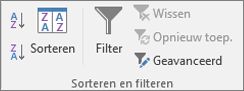
-
Voer een van de volgende handelingen uit:
-
Als u het lijstbereik wilt filteren door rijen te verbergen die niet overeenkomen met uw criteria, klikt u op Lijst in de cel filteren.
-
Als u het lijstbereik wilt filteren door rijen die aan uw criteria voldoen, te kopiëren naar een ander gebied van het werkblad, klikt u op Kopiëren naar een andere locatie, klikt u in het vak Kopiëren naar en klikt u vervolgens op de linkerbovenhoek van het gebied waarin u de rijen wilt plakken.
Tip Wanneer u de gefilterde rijen naar een andere locatie kopieert, kunt u opgeven welke kolommen moeten worden gekopieerd. Voordat u filtert, kopieert u de kolomlabels voor de gewenste kolommen naar de eerste rij van het gebied waarin u de gefilterde rijen wilt plakken. Wanneer u filtert, voert u een verwijzing naar de gekopieerde kolomlabels in het vak Kopiëren naar in. De gekopieerde rijen bevatten dan alleen de kolommen waarvan u de labels hebt gekopieerd.
-
-
Typ in het vak Criteriumbereik de verwijzing naar het criteriumbereik, inclusief de criteriumlabels. Voer op basis van het voorbeeld $A$1:$C$3 in.
Als u het dialoogvenster Geavanceerd filter tijdelijk wilt verplaatsen terwijl u het criteriumbereik selecteert, klikt u op Dialoogvenster samenvouwen

-
Volgens het voorbeeld is dit het gefilterde resultaat voor het lijstbereik:
Product
Verkoper
Omzet
Zuivel
L. Fluitsma
€ 450
Vlees
Ch. Nienhuis
€ 6.328
Vlees
L. Fluitsma
€ 6.544
Meerdere criteria, meerdere kolommen, alle criteria waar
booleaanse logica: (Product = "Vlees" EN Omzet > 1.000)
-
Voeg ten minste drie lege rijen boven het lijstbereik in die kunnen worden gebruikt als criteriumbereik. Het criteriumbereik moet kolomlabels bevatten. Zorg ervoor dat er ten minste één lege rij zit tussen de criteriumwaarden en het lijstbereik.
-
Als u rijen wilt zoeken die voldoen aan meerdere criteria in meerdere kolommen, typt u alle criteria in dezelfde rij van het criteriumbereik. Typ op basis van het voorbeeld het volgende:
Product
Verkoper
Verkoop
="=Vlees"
>1.000
-
Klik op een cel in het lijstbereik. Klik op basis van het voorbeeld op een willekeurige cel in het bereik A6:C10.
-
Ga naar het tabblad Gegevens en klik in de groep Sorteren en filteren op Geavanceerd.
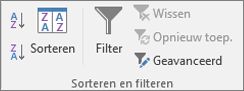
-
Voer een van de volgende handelingen uit:
-
Als u het lijstbereik wilt filteren door rijen te verbergen die niet overeenkomen met uw criteria, klikt u op Lijst in de cel filteren.
-
Als u het lijstbereik wilt filteren door rijen die aan uw criteria voldoen, te kopiëren naar een ander gebied van het werkblad, klikt u op Kopiëren naar een andere locatie, klikt u in het vak Kopiëren naar en klikt u vervolgens op de linkerbovenhoek van het gebied waarin u de rijen wilt plakken.
Tip Wanneer u de gefilterde rijen naar een andere locatie kopieert, kunt u opgeven welke kolommen moeten worden gekopieerd. Voordat u filtert, kopieert u de kolomlabels voor de gewenste kolommen naar de eerste rij van het gebied waarin u de gefilterde rijen wilt plakken. Wanneer u filtert, voert u een verwijzing naar de gekopieerde kolomlabels in het vak Kopiëren naar in. De gekopieerde rijen bevatten dan alleen de kolommen waarvan u de labels hebt gekopieerd.
-
-
Typ in het vak Criteriumbereik de verwijzing naar het criteriumbereik, inclusief de criteriumlabels. Voer op basis van het voorbeeld $A$1:$C$2 in.
Als u het dialoogvenster Geavanceerd filter tijdelijk wilt verplaatsen terwijl u het criteriumbereik selecteert, klikt u op Dialoogvenster samenvouwen

-
Volgens het voorbeeld is dit het gefilterde resultaat voor het lijstbereik:
Product
Verkoper
Omzet
Vlees
Ch. Nienhuis
€ 6.328
Vlees
L. Fluitsma
€ 6.544
Meerdere criteria, meerdere kolommen, willekeurige criteria waar
Booleaanse logica: (Type = "Produceren" OF Verkoper = "Buchanan")
-
Voeg ten minste drie lege rijen boven het lijstbereik in die kunnen worden gebruikt als criteriumbereik. Het criteriumbereik moet kolomlabels bevatten. Zorg ervoor dat er ten minste één lege rij zit tussen de criteriumwaarden en het lijstbereik.
-
Als u rijen wilt zoeken die voldoen aan meerdere criteria in meerdere kolommen, waarbij elk criterium waar kan zijn, typt u de criteria in verschillende kolommen en rijen van het criteriabereik. Typ op basis van het voorbeeld het volgende:
Product
Verkoper
Verkoop
="=Vlees"
="=Ch. Nienhuis"
-
Klik op een cel in het lijstbereik. Klik op basis van het voorbeeld op een willekeurige cel in het lijstbereik A6:C10.
-
Ga naar het tabblad Gegevens en klik in de groep Sorteren en filteren op Geavanceerd.
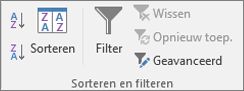
-
Voer een van de volgende handelingen uit:
-
Als u het lijstbereik wilt filteren door rijen te verbergen die niet overeenkomen met uw criteria, klikt u op Lijst in de cel filteren.
-
Als u het lijstbereik wilt filteren door rijen die aan uw criteria voldoen, te kopiëren naar een ander gebied van het werkblad, klikt u op Kopiëren naar een andere locatie, klikt u in het vak Kopiëren naar en klikt u vervolgens op de linkerbovenhoek van het gebied waarin u de rijen wilt plakken.
Tip: Wanneer u de gefilterde rijen naar een andere locatie kopieert, kunt u opgeven welke kolommen moeten worden gekopieerd. Voordat u filtert, kopieert u de kolomlabels voor de gewenste kolommen naar de eerste rij van het gebied waarin u de gefilterde rijen wilt plakken. Wanneer u filtert, voert u een verwijzing naar de gekopieerde kolomlabels in het vak Kopiëren naar in. De gekopieerde rijen bevatten dan alleen de kolommen waarvan u de labels hebt gekopieerd.
-
-
Typ in het vak Criteriumbereik de verwijzing naar het criteriumbereik, inclusief de criteriumlabels. Voer op basis van het voorbeeld $A$1:$B$3 in.
Als u het dialoogvenster Geavanceerd filter tijdelijk wilt verplaatsen terwijl u het criteriumbereik selecteert, klikt u op Dialoogvenster samenvouwen

-
Volgens het voorbeeld is dit het gefilterde resultaat voor het lijstbereik:
Product
Verkoper
Omzet
Vlees
Ch. Nienhuis
€ 6.328
Vlees
L. Fluitsma
€ 6.544
Meerdere sets criteria, één kolom in alle sets
booleaanse logica: ( (Omzet > 6.000 EN Omzet < 6.500 ) OF (Omzet < 500) )
-
Voeg ten minste drie lege rijen boven het lijstbereik in die kunnen worden gebruikt als criteriumbereik. Het criteriumbereik moet kolomlabels bevatten. Zorg ervoor dat er ten minste één lege rij zit tussen de criteriumwaarden en het lijstbereik.
-
Als u rijen wilt zoeken die voldoen aan meerdere sets criteria, waarbij elke set criteria bevat voor één kolom, neemt u meerdere kolommen op met dezelfde kolomkop. Typ op basis van het voorbeeld het volgende:
Product
Verkoper
Omzet
Verkoop
>6000
<6500
<500
-
Klik op een cel in het lijstbereik. Klik op basis van het voorbeeld op een willekeurige cel in het lijstbereik A6:C10.
-
Ga naar het tabblad Gegevens en klik in de groep Sorteren en filteren op Geavanceerd.
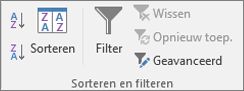
-
Voer een van de volgende handelingen uit:
-
Als u het lijstbereik wilt filteren door rijen te verbergen die niet overeenkomen met uw criteria, klikt u op Lijst in de cel filteren.
-
Als u het lijstbereik wilt filteren door rijen die aan uw criteria voldoen, te kopiëren naar een ander gebied van het werkblad, klikt u op Kopiëren naar een andere locatie, klikt u in het vak Kopiëren naar en klikt u vervolgens op de linkerbovenhoek van het gebied waarin u de rijen wilt plakken.
Tip: Wanneer u de gefilterde rijen naar een andere locatie kopieert, kunt u opgeven welke kolommen moeten worden gekopieerd. Voordat u filtert, kopieert u de kolomlabels voor de gewenste kolommen naar de eerste rij van het gebied waarin u de gefilterde rijen wilt plakken. Wanneer u filtert, voert u een verwijzing naar de gekopieerde kolomlabels in het vak Kopiëren naar in. De gekopieerde rijen bevatten dan alleen de kolommen waarvan u de labels hebt gekopieerd.
-
-
Typ in het vak Criteriumbereik de verwijzing naar het criteriumbereik, inclusief de criteriumlabels. Voer op basis van het voorbeeld $A$1:$D$3 in.
Als u het dialoogvenster Geavanceerd filter tijdelijk wilt verplaatsen terwijl u het criteriumbereik selecteert, klikt u op Dialoogvenster samenvouwen

-
Volgens het voorbeeld is dit het gefilterde resultaat voor het lijstbereik:
Product
Verkoper
Omzet
Zuivel
L. Fluitsma
€ 450
Vlees
Ch. Nienhuis
€ 6.328
Meerdere sets criteria, meerdere kolommen in elke set
Booleaanse logica: ((Verkoper = "Fluitsma" EN Omzet >3000) OF (Verkoper = "Nienhuis" EN Omzet > 1500) )
-
Voeg ten minste drie lege rijen boven het lijstbereik in die kunnen worden gebruikt als criteriumbereik. Het criteriumbereik moet kolomlabels bevatten. Zorg ervoor dat er ten minste één lege rij zit tussen de criteriumwaarden en het lijstbereik.
-
Als u rijen wilt zoeken die voldoen aan meerdere sets criteria, waarbij elke set criteria bevat voor meerdere kolommen, typt u elke set criteria in aparte kolommen en rijen. Typ op basis van het voorbeeld het volgende:
Product
Verkoper
Verkoop
="=L. Fluitsma"
>3000
="=N.Blaauboer"
>1500
-
Klik op een cel in het lijstbereik. Klik op basis van het voorbeeld op een willekeurige cel in het lijstbereik A6:C10.
-
Ga naar het tabblad Gegevens en klik in de groep Sorteren en filteren op Geavanceerd.
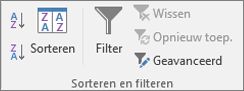
-
Voer een van de volgende handelingen uit:
-
Als u het lijstbereik wilt filteren door rijen te verbergen die niet overeenkomen met uw criteria, klikt u op Lijst in de cel filteren.
-
Als u het lijstbereik wilt filteren door rijen die aan uw criteria voldoen, te kopiëren naar een ander gebied van het werkblad, klikt u op Kopiëren naar een andere locatie, klikt u in het vak Kopiëren naar en klikt u vervolgens op de linkerbovenhoek van het gebied waarin u de rijen wilt plakken.
Tip Wanneer u de gefilterde rijen naar een andere locatie kopieert, kunt u opgeven welke kolommen moeten worden gekopieerd. Voordat u filtert, kopieert u de kolomlabels voor de gewenste kolommen naar de eerste rij van het gebied waarin u de gefilterde rijen wilt plakken. Wanneer u filtert, voert u een verwijzing naar de gekopieerde kolomlabels in het vak Kopiëren naar in. De gekopieerde rijen bevatten dan alleen de kolommen waarvan u de labels hebt gekopieerd.
-
-
Typ in het vak Criteriumbereik de verwijzing naar het criteriumbereik, inclusief de criteriumlabels. Typ op basis van het voorbeeld $A$1:$C$3. Als u het dialoogvenster Geavanceerd filter tijdelijk wilt verplaatsen terwijl u het criteriumbereik selecteert, klikt u op Dialoogvenster samenvouwen

-
Volgens het voorbeeld is dit het gefilterde resultaat voor het lijstbereik:
Product
Verkoper
Omzet
Vlees
Ch. Nienhuis
€ 6.328
Vlees
L. Fluitsma
€ 6.544
Criteria met jokertekens
booleaanse logica: Verkoper = een naam met 'i' als tweede letter
-
Als u tekstwaarden wilt zoeken die gedeeltelijk identiek zijn, gaat u op een van de volgende manieren te werk:
-
Typ een of meer tekens zonder een gelijkteken (=) om rijen te zoeken met een tekstwaarde die met deze tekens beginnen. Als u bijvoorbeeld de tekst Fl invoert als criterium, worden 'Fluitsma', 'Florissen' en 'Flikkema' gevonden.
-
Gebruik een jokerteken.
Gebruik
Gewenste zoekresultaat
? (vraagteken)
Een enkel teken
Bijvoorbeeld: sm?th vindt 'smid' en 'smyth'* (sterretje)
Elk aantal tekens
Bijvoorbeeld: *Oost vindt 'Noordoost' en 'Zuidoost'~ (tilde) gevolgd door ?, * of ~
Een vraagteken, sterretje of tilde
bijvoorbeeld fy91~? "fy91?".
-
-
Voeg ten minste drie lege rijen boven het lijstbereik in die kunnen worden gebruikt als criteriumbereik. Het criteriumbereik moet kolomlabels bevatten. Zorg ervoor dat er ten minste één lege rij zit tussen de criteriumwaarden en het lijstbereik.
-
Typ in de rijen onder de kolomlabels de criteria die u wilt vergelijken. Typ op basis van het voorbeeld het volgende:
Product
Verkoper
Omzet
="=Me*"
="=?i*"
-
Klik op een cel in het lijstbereik. Klik op basis van het voorbeeld op een willekeurige cel in het lijstbereik A6:C10.
-
Ga naar het tabblad Gegevens en klik in de groep Sorteren en filteren op Geavanceerd.
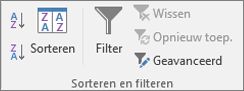
-
Voer een van de volgende handelingen uit:
-
Als u het lijstbereik wilt filteren door rijen te verbergen die niet overeenkomen met uw criteria, klikt u op Lijst in de cel filteren.
-
Als u het lijstbereik wilt filteren door rijen die aan uw criteria voldoen, te kopiëren naar een ander gebied van het werkblad, klikt u op Kopiëren naar een andere locatie, klikt u in het vak Kopiëren naar en klikt u vervolgens op de linkerbovenhoek van het gebied waarin u de rijen wilt plakken.
Tip: Wanneer u de gefilterde rijen naar een andere locatie kopieert, kunt u opgeven welke kolommen moeten worden gekopieerd. Voordat u filtert, kopieert u de kolomlabels voor de gewenste kolommen naar de eerste rij van het gebied waarin u de gefilterde rijen wilt plakken. Wanneer u filtert, voert u een verwijzing naar de gekopieerde kolomlabels in het vak Kopiëren naar in. De gekopieerde rijen bevatten dan alleen de kolommen waarvan u de labels hebt gekopieerd.
-
-
Typ in het vak Criteriumbereik de verwijzing naar het criteriumbereik, inclusief de criteriumlabels. Voer op basis van het voorbeeld $A$1:$B$3 in.
Als u het dialoogvenster Geavanceerd filter tijdelijk wilt verplaatsen terwijl u het criteriumbereik selecteert, klikt u op Dialoogvenster samenvouwen

-
Volgens het voorbeeld is dit het gefilterde resultaat voor het lijstbereik:
Product
Verkoper
Verkoop
Dranken
T. Veen
€ 5122
Zuivel
L. Fluitsma
€ 450
Vlees
Ch. Nienhuis
€ 6.328
Meer hulp nodig?
U kunt altijd uw vraag stellen aan een expert in de Excel Tech Community of ondersteuning vragen in de Communities.










